구글 크롬 확장 프로그램은 매우 유용하고 재미있을 수 있습니다. 몇 가지 예를 보려면 이 멋진 Chrome 확장 프로그램 을 살펴보십시오. 그러나 어떻게 구할 수 있으며, 더 중요하게는 원하지 않거나 필요하지 않은 확장 프로그램을 어떻게 제거합니까?
아래는 Chrome 확장 프로그램을 설치하는 방법에 대한 전체 자습서입니다. 이를위한 몇 가지 방법이 있지만 대부분의 사람들은 새로운 Chrome 확장 프로그램을 브라우저에 추가하는 데 몇 초 정도 걸립니다.
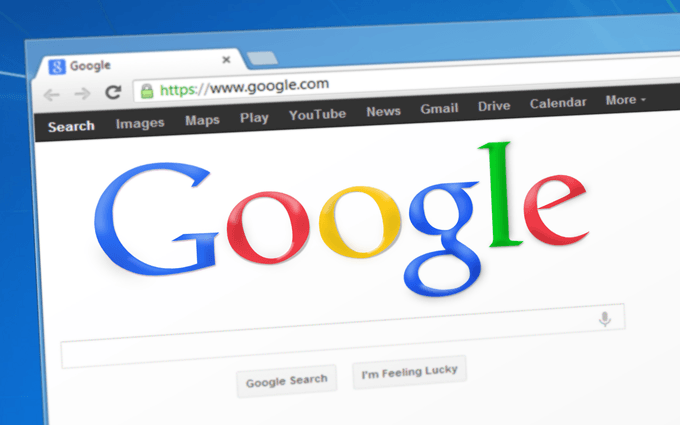
반대로 수행하는 방법도 배우게됩니다. 더 이상 원하지 않는 Chrome 확장 프로그램을 삭제하십시오. 실수로 Chrome 확장 프로그램을 설치했거나 사용하지 않거나 맬웨어 설치 중에 포함 된 경우 Chrome 확장 프로그램을 제거 할 수 있습니다.
참고 : Chrome 확장 프로그램은 다른 브라우저에서도 작동합니다 오페라 가 Chrome을 기반으로 한 대표적인 예입니다.
Chrome 확장 프로그램을 설치하는 방법
Chrome 확장 프로그램을 설치하는 방법은 몇 가지가 있습니다 하지만 '일반적인'방법을 먼저 살펴 보겠습니다.
1 단계: 크롬 웹 스토어 에서 Chrome 확장 프로그램을 선택하세요.
In_content_1 모두 : [300x250] / dfp : [640x360]->2 단계: Chrome에 추가라는 버튼을 선택합니다.

3 단계: 설치가 표시되면 확장자 추가를 선택합니다 팝업.
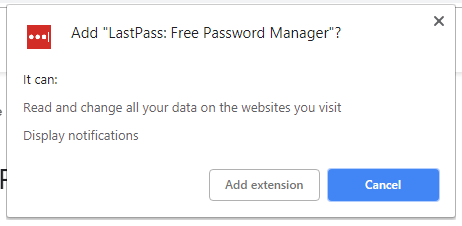
To 직접 만든 Chrome 확장 프로그램을 추가하려면 먼저 특수 모드를 사용하도록 설정해야 Chrome에서 원시 파일을 가져올 수 있습니다.
1 단계: 상단의 3 점 메뉴를 선택합니다. Chrome 오른쪽.
2 단계: 추가 도구>확장 프로그램으로 이동합니다.
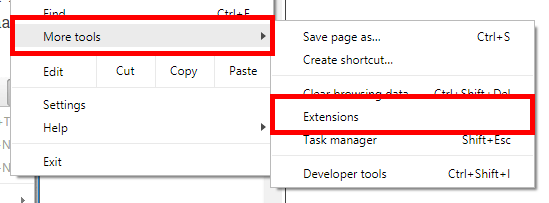
3 단계: 버튼을 누르십시오. 페이지 상단의 개발자 모드옆에 있습니다.
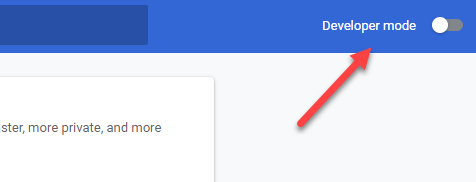
Ste p 4: 포장 풀기로드버튼을 선택합니다.
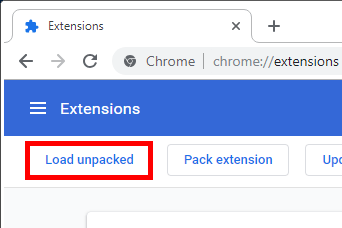
5 단계: Chrome 확장 파일이 포함 된 폴더를 찾아서 선택합니다.
6 단계strong>: 폴더 선택을 선택합니다.
타사 사이트에서 다운로드 한 CRX 파일과 같이 폴더에없는 Chrome 확장 프로그램을 설치하려면 다음 단계를 따르세요. 또는 직접 포장 :
1 단계: 위의 1 ~ 3 단계 (두 번째 방향에서)를 반복합니다.
2 단계: 확장 프로그램 화면에서 CRX 파일을 페이지로 드래그 앤 드롭합니다.
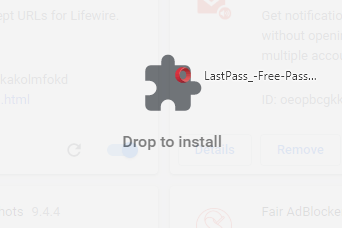
3 단계: 확장자 추가를 선택합니다.
ChromeExtensions가 시크릿 모드에서 작동하도록 설정
Chrome 확장 프로그램은 시크릿 모드에서 사용할 수 없습니다. 최소한 기본적으로는 아닙니다. 그러나 원하는 경우 확장 프로그램 페이지에서 Chrome이 시크릿 모드 확장 프로그램을 사용하도록 강제 설정할 수 있습니다.
1 단계: 위 안내에 따라 확장 프로그램 페이지에 액세스합니다. 시크릿이 아닌 일반적인 Chrome 창에서이 작업을 수행합니다.
2 단계: 해당 확장 프로그램 옆의 세부 정보버튼을 선택합니다.
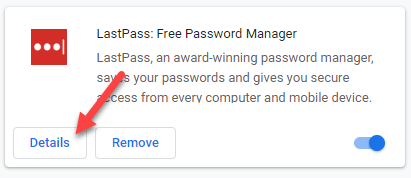
3 단계: 시크릿 허용설정으로 스크롤하여 오른쪽으로 버튼을 선택하여 옵션을 켜십시오.

Chrome 확장 프로그램을 제거하는 방법
Chrome에서 확장 프로그램을 제거하는 것은 매우 쉽습니다. 툴바에서 매우쉬운 방법으로 그렇게 할 수 있지만 확장 프로그램이 보이지 않으면 제거 옵션에 액세스 할 수있는 다른 방법이 있습니다. 둘 다 아래에 설명되어 있습니다.
참고 : 위에서 언급 한 것처럼 Chrome에서 확장 프로그램을 제거하는 한 가지 이유는 악성 프로그램을 통해 실수로 컴퓨터에 확장 프로그램을 추가 한 경우입니다. 이 경우 더 많은 손상이나 성가심을 유발하기 전에 바이러스 또는 다른 맬웨어를 삭제 를 기억하십시오.
툴바에 확장 프로그램 아이콘이 보입니까? 그렇다면 마우스 오른쪽 버튼을 클릭하고 드롭 다운 메뉴에서 Chrome에서 제거…를 선택합니다.

확장 아이콘이 보이지 않으면 숨겨져 있기 때문일 수 있습니다. 또 다른 이유는 시크릿 모드에 있습니다. 이고 확장이 해당 확장에 사용되도록 설정되지 않은 경우입니다 (즉, 확장이 모든 확장의 기본 옵션 인 일반 모드에서만 작동하는 경우).
다행히도 확장 프로그램을 삭제하는 또 다른 방법이 있습니다. 현재 보이지 않는 Chrome 확장 프로그램의 경우 확장 프로그램 페이지를 열어 설치된 모든 확장 프로그램을 확인하십시오.
1 단계: 3 점 Chrome 메뉴를 선택하고 추가 도구>확장 프로그램.
2 단계: 제거하려는 확장 프로그램을 찾습니다.
3 단계: 제거버튼을 선택합니다.
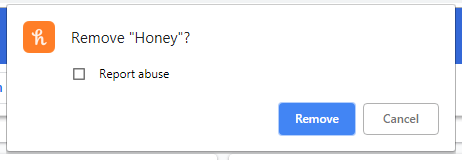
4 단계: 제거를 한 번 더 선택하여 제거를 확인합니다